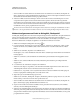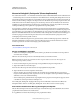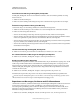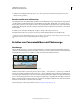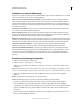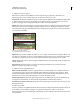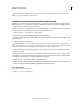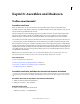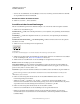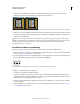Operation Manual
227
VERWENDEN VON PHOTOSHOP
Retuschieren und Transformieren
Letzte Aktualisierung 9.6.2011
Verschieben einer Messung im Dialogfeld „Fluchtpunkt“
Im Dialogfeld „Fluchtpunkt“ können Sie eine Messlinie verschieben, ohne die Ausrichtung (Winkel) oder Länge
ändern zu müssen.
1 Wählen Sie das Messwerkzeug aus.
2 Klicken Sie auf eine beliebige Stelle entlang der Länge einer vorhandenen Messung und ziehen Sie den Zeiger.
Ändern der Länge oder Ausrichtung einer Messung
Sie können die Länge oder Ausrichtung (Winkel) einer vorhandenen Messung ändern.
1 Wählen Sie das Messwerkzeug aus und verschieben Sie es über dem Endpunkt einer vorhandenen Messlinie.
2 Führen Sie einen der folgenden Schritte aus:
• Wenn Sie die Ausrichtung und die Länge einer Messung ändern möchten, ziehen Sie einen Endpunkt.
• Wenn Sie die Länge einer Messung ändern und die Winkeländerung auf 15-Grad-Schritte einschränken möchten,
ziehen Sie bei gedrückter Strg-Taste (Windows) bzw. Befehlstaste (Mac OS) einen Endpunkt.
• Wenn Sie die Länge einer Messung ändern möchten, ohne die Ausrichtung zu verändern, ziehen Sie bei gedrückter
Strg-Taste (Windows) bzw. Befehlstaste (Mac OS) einen Endpunkt.
• Wenn Sie die Ausrichtung einer Messung ändern möchten, ohne die Länge zu verändern, ziehen Sie bei gedrückter
Umschalttaste einen Endpunkt.
Löschen einer Messung im Dialogfeld „Fluchtpunkt“
❖ Wählen Sie eine Messung aus und drücken Sie die Rücktaste (nur Windows) bzw. die Löschtaste.
Ein- oder Ausblenden von Messungen im Dialogfeld „Fluchtpunkt“
❖ Wählen Sie aus dem Menü „Fluchtpunkt“ die Option „Messungen einblenden“ aus.
Rendern von Messungen in Photoshop
Die Fluchtpunktmessungen sind unsichtbar, wenn ein Bild im Photoshop-Dokumentfenster angezeigt wird, obwohl
die Messungen im Bild erhalten bleiben und beim Öffnen des Dialogfelds „Fluchtpunkt“ stets angezeigt werden.
Messungen können gerendert werden, damit sie im Photoshop-Dokumentfenster angezeigt werden, wenn Sie alle
Schritte im Dialogfeld „Fluchtpunkt“ abgeschlossen haben. Bei gerenderten Messungen handelt es sich um Raster-
und nicht um Vektorobjekte.
❖ Wählen Sie aus dem Menü „Fluchtpunkt“ die Option „Messungen in Photoshop rendern“ aus.
Der Befehl „Messungen in Photoshop rendern“ muss für jede einzelne Fluchtpunktsitzung ausgewählt werden.
Erstellen Sie für die Fluchtpunktergebnisse eine neue Ebene, wenn die Messungen in Photoshop gerendert werden
sollen. Dadurch werden die Messungen und das Hauptbild ebenenmäßig getrennt.
Exportieren von Messungen, Strukturen und 3D-Informationen
3D-Informationen (Ebenen), Strukturen und Messungen, die im Dialogfeld „Fluchtpunkt“ erstellt wurden, können in
ein Format exportiert werden, das von CAD-, Modellierungs- und Animationsanwendungen sowie von
Anwendungen für Spezialeffekte genutzt werden kann. Beim Exportieren in DXF wird eine Datei erstellt, die 3D-
Informationen und Messungen beliebiger Art enthält. Exportierte 3DS-Dateien enthalten neben geometrischen
Informationen auch gerenderte Strukturen.
1 Wählen Sie aus dem Menü „Fluchtpunkt“ entweder „In DXF exportieren“ oder „In 3DS exportieren“ aus.